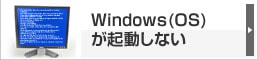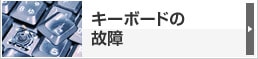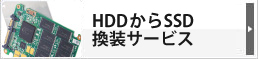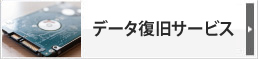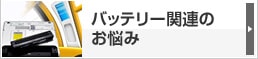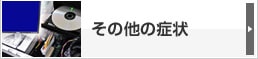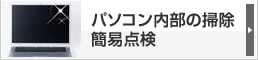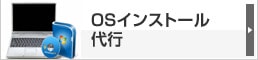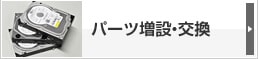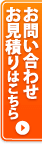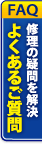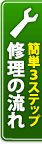常駐プログラム減少
常駐プログラムとは、パソコンを起動すると同時に自動的に起動する、常に動いているプログラムのことです。いつでも使用できる状態ですので、メモリに「常駐」しており、それだけメモリに負荷をかけているというわけです。
常駐プログラムには「ウイルス対策ソフト」など重要なソフトもありますが、中には不要な常駐プログラムもあります。その不要なソフトを最初から起動させないようにする事で、パソコンの動作を高速化する事ができます。
※下記作業をお客様ご自身で行なった場合に起こった不具合、故障等に関しましては、当社では責任を負いかねます。
Windows 10の常駐プログラム減少方法
※Windows 10のアップデート状況によって、画面や操作手順、機能などが異なる場合があります。
- 「スタート」→スタートメニュー下部の検索欄に「msconfig」と入力すると「システム構成」が表示されますので、クリックします。
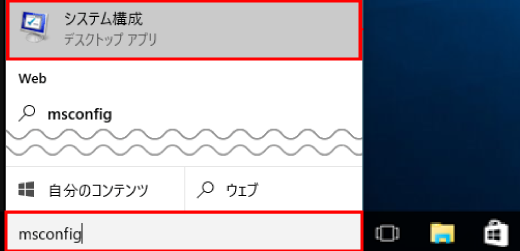 ※うまくいかない場合は「Windows」キー+「R」キーで [ファイル名を指定して実行] 画面を出し、そちらに「msconfig」を入力しても表示されます。
※うまくいかない場合は「Windows」キー+「R」キーで [ファイル名を指定して実行] 画面を出し、そちらに「msconfig」を入力しても表示されます。
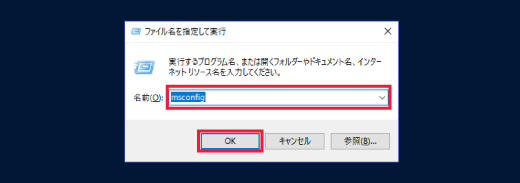
- 表示された「システム構成」の「スタートアップ」タブをクリックし、「タスクマネージャーを開く」をクリックします。
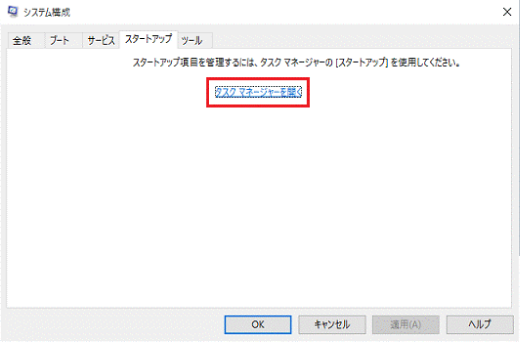
- タスクマネージャーが起動し、常駐プログラムの一覧が表示されます。一覧から自動的に起動する必要のないプログラムを見つけて、「無効にする」をクリックします。
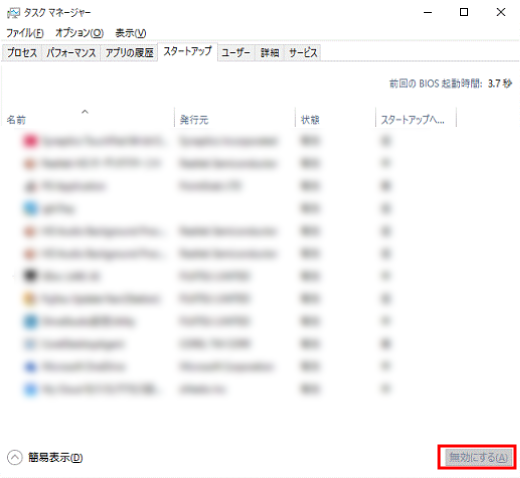
- 「×」ボタンをクリックし、タスクマネージャーを終了します。「システム構成」に戻り「サービス」タブをクリックします。
「Microsoft のサービスをすべて隠す」をクリックし、チェックを付けます。
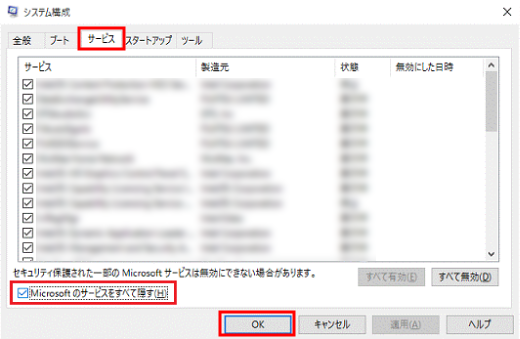 ※「スタートアップ項目」の一覧には、Windows やその他アプリケーションの動作に必要な項目も含まれています。それらを解除すると、コンピューターの一部の機能が使用できなくなることがあります。チェックをオフにする場合は、常駐プログラムの内容を確認の上解除してください。また、製造元に 「Microsoft Corporation」 と表示されているものは、なるべくチェックをオフにしないでください。(一部、解除しても安全なものもあります。)
※「スタートアップ項目」の一覧には、Windows やその他アプリケーションの動作に必要な項目も含まれています。それらを解除すると、コンピューターの一部の機能が使用できなくなることがあります。チェックをオフにする場合は、常駐プログラムの内容を確認の上解除してください。また、製造元に 「Microsoft Corporation」 と表示されているものは、なるべくチェックをオフにしないでください。(一部、解除しても安全なものもあります。) - 「OK」をクリックすると、「システム構成の変更を有効にするには、再起動が必要な場合があります。~・・・」 とメッセージが表示されたら、起動しているすべての画面を閉じて、「再起動」ボタンをクリックします。
パソコンの再起動後、解除した常駐プログラムが起動していないことを確認します。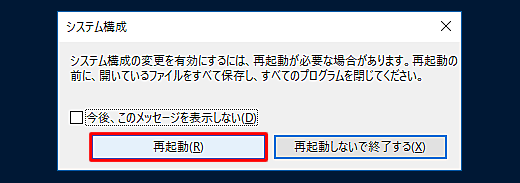
以上で操作は終了です。
Windows 7の常駐プログラム減少方法
- 「スタート」→「プログラムとファイルの検索」欄に「msconfig」 と入力して、検索された「msconfig.exe」をクリックします。
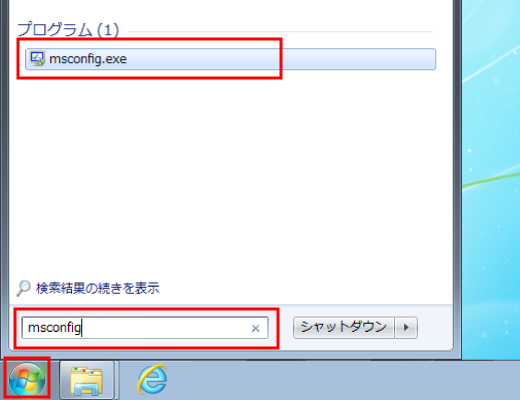
- 「システム構成」が表示されますので「スタートアップ」タブをクリックします。
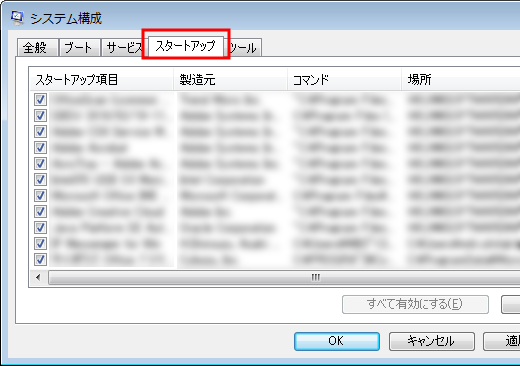
- リストボックス内の 「スタートアップ項目」の一覧から、自動的に起動する必要のないプログラムを見つけて、「スタートアップ項目」の横にあるチェック ボックスのチェックをはずし、「OK」 ボタンをクリックします。
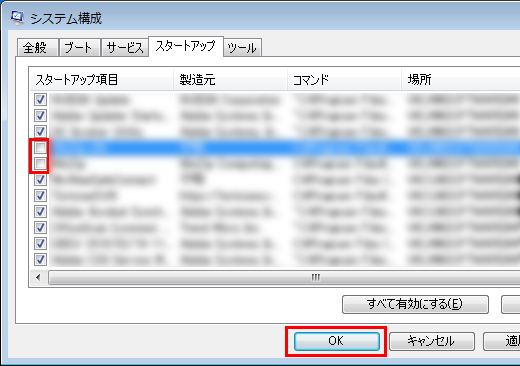 ※「スタートアップ項目」の一覧には、Windows やその他アプリケーションの動作に必要な項目も含まれています。それらを解除すると、コンピューターの一部の機能が使用できなくなることがあります。チェックをはずす場合は、常駐プログラムの内容を確認の上解除してください。また、製造元に 「Microsoft Corporation」 と表示されているものは、なるべくチェックをオフにしないでください。(一部、解除しても安全なものもあります。)
※「スタートアップ項目」の一覧には、Windows やその他アプリケーションの動作に必要な項目も含まれています。それらを解除すると、コンピューターの一部の機能が使用できなくなることがあります。チェックをはずす場合は、常駐プログラムの内容を確認の上解除してください。また、製造元に 「Microsoft Corporation」 と表示されているものは、なるべくチェックをオフにしないでください。(一部、解除しても安全なものもあります。) - 「システム構成の変更を有効にするには、再起動が必要な場合があります。~・・・」 とメッセージが表示されたら、起動しているすべての画面を閉じて、「再起動」ボタンをクリックします。
パソコンの再起動後、解除した常駐プログラムが起動していないことを確認します。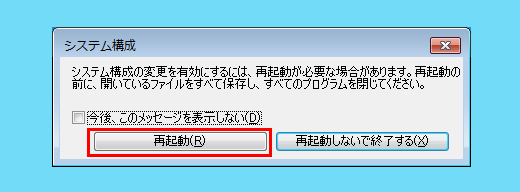
以上で操作は終了です。
それでも解決しない場合は
ハードウェアが原因かもしれません
パソコン修理ドットコムまで
お気軽にご相談ください!

パソコンの修理・PCトラブルに関することはパソコン修理ドットコムにお任せください。格安で対応いたします。
「液晶が割れた」「ディスプレイが故障した」「パソコンの電源が入らない」「Windowsが起動しない」「OSを復旧させたい」「キーボードが打てなくなった」「黒い画面にエラーメッセージが出る」「PC本体から異音が聴こえる」「PCが自動でシャットダウンする」「見たことないエラーメッセージが表示される」「ブルースクリーンが表示される」「強制終了を繰り返す」「ウイルス・スパイウエアに感染したので駆除したい」「CD・DVD のデータを読み込まない」「パソコンの動作が重い」「PCの起動速度を速くしたい」「WindowsOSを最新の状態にしたい」「WindowsOSのバージョンアップさせたいがインストール方法が分からない」「格安で修理したい」「HDD・メモリ・SSDを換装したい」「大事なデータを新しいデバイスへ移行したい」「バッテリーを回復させたい」「PC内部をクリーニングしてリフレッシュさせたい」「マザーボード上のパーツを交換したい」など等、突然のこんなトラブルでお困りのときにご連絡ください。ヤマダホールディングスグループなので、メーカーよりも格安で対応可能です。部品在庫についても豊富な中古在庫から多数のパソコンメーカー・パソコン機種の部品を豊富に取り揃えていますので、メーカサポートの切れた古いパソコンでも十分に対応できます。古いPCでも部品を交換したり増設したりすることで、まだまだ十分利用できるようになります。使い慣れたパソコンを末永くご愛用ください。また、初心者ユーザー向けに「ウイルス・スパイウエア対策」「OSのインストールサービス」「オフィスソフト、ウイルス・スパイウエア対策ソフトインストールサービス」「HDD、SSD、メモリ、光学ドライブの増設・交換サービス」なども行っております。パソコン修理ドットコムはヤマダホールディングスグループとして皆様からご信頼を得るとともに、パソコン・PCに関するあらゆるトラブルを格安で高品質のサービスのご提供いたします。
「液晶が割れた」「ディスプレイが故障した」「パソコンの電源が入らない」「Windowsが起動しない」「OSを復旧させたい」「キーボードが打てなくなった」「黒い画面にエラーメッセージが出る」「PC本体から異音が聴こえる」「PCが自動でシャットダウンする」「見たことないエラーメッセージが表示される」「ブルースクリーンが表示される」「強制終了を繰り返す」「ウイルス・スパイウエアに感染したので駆除したい」「CD・DVD のデータを読み込まない」「パソコンの動作が重い」「PCの起動速度を速くしたい」「WindowsOSを最新の状態にしたい」「WindowsOSのバージョンアップさせたいがインストール方法が分からない」「格安で修理したい」「HDD・メモリ・SSDを換装したい」「大事なデータを新しいデバイスへ移行したい」「バッテリーを回復させたい」「PC内部をクリーニングしてリフレッシュさせたい」「マザーボード上のパーツを交換したい」など等、突然のこんなトラブルでお困りのときにご連絡ください。ヤマダホールディングスグループなので、メーカーよりも格安で対応可能です。部品在庫についても豊富な中古在庫から多数のパソコンメーカー・パソコン機種の部品を豊富に取り揃えていますので、メーカサポートの切れた古いパソコンでも十分に対応できます。古いPCでも部品を交換したり増設したりすることで、まだまだ十分利用できるようになります。使い慣れたパソコンを末永くご愛用ください。また、初心者ユーザー向けに「ウイルス・スパイウエア対策」「OSのインストールサービス」「オフィスソフト、ウイルス・スパイウエア対策ソフトインストールサービス」「HDD、SSD、メモリ、光学ドライブの増設・交換サービス」なども行っております。パソコン修理ドットコムはヤマダホールディングスグループとして皆様からご信頼を得るとともに、パソコン・PCに関するあらゆるトラブルを格安で高品質のサービスのご提供いたします。




 トップページ
トップページ 症状別 修理事例と料金
症状別 修理事例と料金 初心者におすすめのサービス
初心者におすすめのサービス 修理の流れ
修理の流れ よくあるご質問
よくあるご質問 当社のメリット
当社のメリット